Tshoppa Links
Tshoppa bietet eine Schnittstelle, mit der Einkaufslisten über einen externen Link gefüllt werden können. Mit einem Klick auf so einem Link kann also eine Liste von Dingen, wie z.B. Rezeptzutaten, auf die aktuelle Tshoppa Einkaufsliste übernommen werden.
Tshoppalinks sind sehr einfach zu erzeugen, die Tools dafür findest du auf dieser Seite.
Wofür ist das gut?
Es gibt viele Ideen, Tshoppalinks zu verwenden:

Foodblogs
Als Betreiber eines Foodblogs oder einer Rezeptsammlung kannst du Tshoppalinks anlegen, mit denen deine Leser schnell ihre Einkaufsliste füllen können.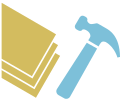
DIY
Du schreibst über deine Do-It-Yourself Projekte? Leg Tshoppalinks mit den Materialien und Stücklisten für Leser an, die deine Ideen nachbauen wollen.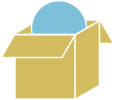
Produktvorstellungen
Für interessante Produkte,die du deiner Seite testest oder vorstellst, kannst du Links anlegen, damit sich deine Leser den Artikel für den nächsten Einkauf merken können.
Werbeaktionen
Bei Werbeaktionen kannst du Aktionsartikel gleich als Tshoppalink anbieten, damit sie deine Kunden beim nächsten Einkauf nicht vergessen. Das geht per QR Code auch auf Flyern, Werbeblättern oder anderen Printmedien.
Kochbücher
Du kannst Zutatenlisten als QR Codes drucken und in deine Rezeptsammlungen oder Kochbücher legen, um deine Wocheneinkaufsliste schnell zu füllen.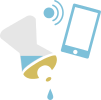
Schnellmerker
Bau dir mit NFC Stickern einen sicheren Dashbutton! Die Zahnpasta ist alle? Halte dein Smartphone an einen kleinen Sticker am Spiegelschrank und deine Lieblingszahnpasta steht auf dem Einkaufszettel für deinen nächsten Einkauf. Wie das geht erklären wir demnächst hier in einem kleinen Tutorial.Demo
einfacher Link
Dies ist ein Link, der ein paar Pestozutaten auf eine Tshoppaliste einträgt. Wenn noch keine Tshoppaliste existiert, wird auf Wunsch eine neue angelegt. Links dieser Art können praktisch auf jeder Seite eingefügt werden.smarter Link
Mit etwas zusätzlichem Code wird die ursprüngliche Seite nicht mehr verlassen, um die Einkaufsliste zu füllen und die Übertragung wird so eher als Funktion deiner Seite wahrgenommen. Ob du diesen Code verwenden kannst, hängt von der Plattform ab, auf der du deine Seite betreibst. Im Zweifelsfall einfach ausprobieren!IFrame
Ein IFrame ist noch besser in die Seite integriert und kann z.B. erkennen, ob er schon mal angeklickt wurde. Die Verwendung von IFrames hängt etwas vom Geschmack ab, und davon, ob es dein Seitenbetreiber zulässt.
QR Code
Mit einem QR Code kannst du einen Tshoppalink auch auf Printmedien hinterlegen, oder deine Leser erzeugen ihre Einkaufsliste ohne Umwege auf ihrem Smartphone, indem sie den Code von deiner Seite scannen.Hier ist noch ein Beispiel, das zeigt, wie ein Tshoppalink auf einer Rezeptseite aussehen kann:
Link erzeugen
- Kopiere deine Zutaten in die Box
- Wähle, welche Art von HTML Code du erzeugen möchtest. Wenn du nicht weißt was du brauchst, schau unter Anwendung nach.
- Wenn du einen backlink zu deiner Seite einfügen möchtest, damit dein Besucher weiß, für welches Rezept die Zutaten sind, wähle die Option "backlink"
- Kopiere das Ergebnis und verwende es auf deine Seite, oder wähle "QR Code" aus, um ein passndes QR Bild zu erzeugen.
Links und IFrames verwenden
Welche Art von Tshoppalink du verwenden kannst hängt davon ab, was der Betreiber deiner Seite zulässt.
HTML direkt bearbeiten
Im Idealfall kannst du den HTML Code deiner Seite direkt bearbeiten. Für "Smartlinks", "einfache Links" oder "IFrames" erzeugt der Generator fertige HTML Elemente, die du dann in deinen Code einkopieren kannst.Welche Elemente dein Provider im Code zulässt, kannst du einfach ausprobieren. "Einfache Links" sollten aber in jedem Fall funktionieren.
Dein einkopiertes Element kannst du anschließend gestalten, wie andere HTML Elemente auch. Für IFrames solltest du z.B. Breite und Höhe anpassen. Weitere Optionen speziell für IFrames findest du hier
Einfügen per Assistenten
Plattformen wie Wordpress, Tumblr oder Blogger bieten Funktionen zum Einfügen von Links an. Um diese zu verwenden, stelle im Generator den Typ "URL" ein und kopiere das Ergebnis in den entsprechenden Dialog.
Der so eingefügte Link wird, zumindest vorübergehend, von deiner Seite wegführen. Besser ist es, wenn er in einem eigenen Fenster geöffnet wird. Dies kann durch verschiedene Techniken erreicht werden, lies dazu bitte die Hilfe deines Anbieters.
Für IFrames bieten manche Plattformen ebenfalls Funktionen an. Auch hier kannst du als Src Parameter die URL aus dem Generator verwenden. In diesem Fall wird der Tshoppalink automatisch in einem eigenen Fenster geöffnet.
IFrame anpassen
Per Default zeigt das IFrame Element einen Tshoppa Einkaufswagen auf gelbem Hintergrund an. Du kannst das Aussehen aber beliebig anpassen.
In jedem Fall solltest du aber Breite, Höhe und Border anpassen, damit der Tshoppalink zu deiner Seite passt:
<iframe style="width:50px; height:50px; border:none" src="..."></iframe>
Hintergrundfarbe
Um die Hintergrundfarbe auszutauschen, setze am IFrame die Klasse tlnoback und die Farbe für den Hintergrund:
<iframe class="tlnoback" style="background-color:orange; width:50px; height:50px; border:none" src="..."></iframe>
Vorder- und Hintergrund
Für eine freie Gestaltung von Vor- und Hintergrund verwende die Klasse tlnostyle.
<iframe class="tlnostyle" style="background: crimson no-repeat center/80% url('/img/AltList.png'); border-radius:10%; width:50px; height:50px; border:none" src="..."></iframe>
Bessere Idee?
Wenn du einen Verbesserungsvorschlag hast, eine Idee oder Anregungen, wie man das Verlinken praktischer gestalten könnte, schreib uns eine mail an tshoppatec@gmail.com